Những Điều Cần Biết Về Card Màn Hình Laptop
Card màn hình của Laptop dường như phức tạp và đòi hỏi nhiều yếu tố hơn khi người dùng chọn mua hay nâng cấp. Mời các bạn cùng Laptop Thái Hà làm rõ những khái niệm xoay quanh card màn hình Laptop trong bài viết này.!
Card màn hình là gì? Vai trò của card màn hình đối với một hệ thống máy tính.
Đầu tiên mình xin định nghĩa khái niệm cho những bạn mới tìm hiểu chủ đề này. Card màn hình hay còn được gọi là card đồ họa VGA ( Video Graphics Adaptor). Card màn hình có chức năng xử lý các thông tin về hình ảnh như độ tương phản, độ phân giải…, thông qua kết nối với màn hình mà người dùng có thể thao tác và làm việc trên máy tính. Và bộ phận có vai trò quan trọng nhất đối quyết định sức mạnh card đồ họa là GPU (Graphic Processing Unit). Card đồ họa càng tốt thì tốc độ xử lý hình ảnh càng mượt mà và dễ dàng thao tác. Đối với các game thủ và những người có công việc liên quan đến chỉnh sửa ảnh thì card đồ họa lại càng quan trọng.
Card màn hình laptop có mấy loại ?
1. Card màn hình rời
Card màn hình rời là loại Card chứa chip đồ họa riêng biệt trên một bảng mạch và giao tiếp với mainboard thông qua 2 phương thức:
Card màn hình là gì? Vai trò của card màn hình đối với một hệ thống máy tính.
Đầu tiên mình xin định nghĩa khái niệm cho những bạn mới tìm hiểu chủ đề này. Card màn hình hay còn được gọi là card đồ họa VGA ( Video Graphics Adaptor). Card màn hình có chức năng xử lý các thông tin về hình ảnh như độ tương phản, độ phân giải…, thông qua kết nối với màn hình mà người dùng có thể thao tác và làm việc trên máy tính. Và bộ phận có vai trò quan trọng nhất đối quyết định sức mạnh card đồ họa là GPU (Graphic Processing Unit). Card đồ họa càng tốt thì tốc độ xử lý hình ảnh càng mượt mà và dễ dàng thao tác. Đối với các game thủ và những người có công việc liên quan đến chỉnh sửa ảnh thì card đồ họa lại càng quan trọng.
Card màn hình laptop có mấy loại ?
1. Card màn hình rời
Card màn hình rời là loại Card chứa chip đồ họa riêng biệt trên một bảng mạch và giao tiếp với mainboard thông qua 2 phương thức:
- Hàn chết card màn hình vào bảng mạch của laptop ( rất khó nâng cấp thể loại này)
- Gắn qua cổng giao tiếp ( tiện nâng cấp thường là các laptop workstation hay laptop gaming)
2. Card màn hình onboard
Là card màn hình laptop được tích hợp sẵn vào trong CPU hoặc trước đây được tính hợp trên chipset cầu bắc của mainboard. Card onboard hoạt động nhờ vào sức mạnh của CPU và RAM (bộ nhớ tạm) để xử lý hình ảnh. Vì được tích hợp sẵn nên chi phí sẽ giảm đáng kể cho chiếc máy tính nhưng vẫn đảm bảo việc xử lý hình ảnh hiển thị.
Một vài cách mà bạn có thể kiểm tra card màn hình Laptop của mình
1. Cách kiểm tra card màn hình laptop bằng chuột phải
Click chuột phải tại màn hình desktop:
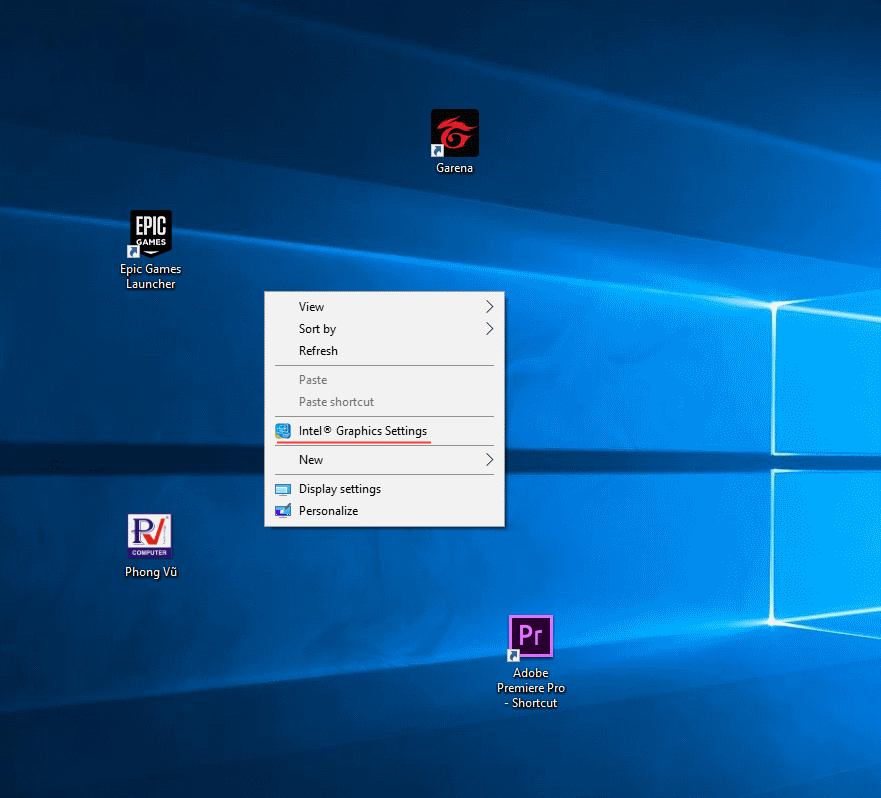
- Nếu có mục Graphics Properties, Graphics Option: máy tính đang sử dụng card màn hình onboard.
- Nếu trên cùng có mục Catalyst (TM) Control…: máy tính đang sử dụng card màn hình rời.
- Nếu có cả 2 mục Graphics Properties…: máy tính có cả card onboard và card rời. Trong trường hợp này, nếu như bạn đang chạy những ứng dụng nhẹ thì máy tính của bạn sẽ sử dụng card onboard. Ngược lại nếu bạn đang xử lý những ứng dụng nặng như Game nặng, photoshop, illustrator, 3dmax, corel…, hệ thống sẽ tự động bật card màn hình rời.
2. Cách kiểm tra card màn hình laptop bằng lệnh dxdiag:
Vào Start gõ chọn Run (hoặc dùng tổ hợp phím Windows + R) => nhập lệnh “dxdiag” => OK => chọn thẻ Display => cửa sổ mới sẽ hiển thị chi tiết thông tin về card Vga máy tính đang sử dụng:
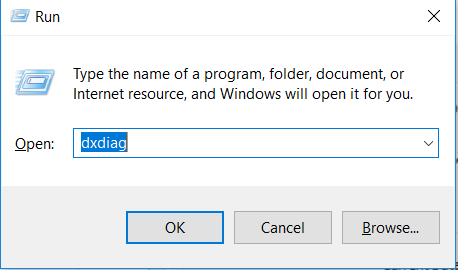
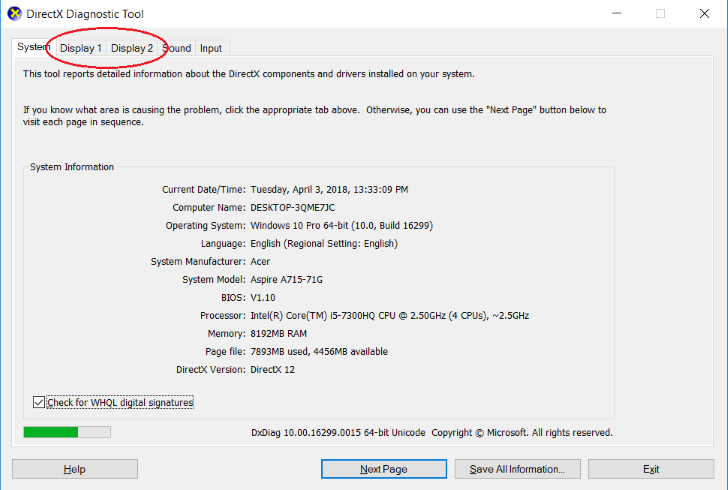
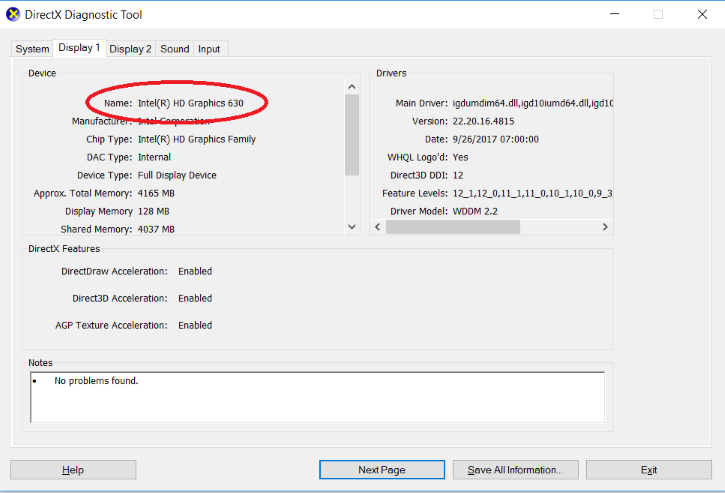
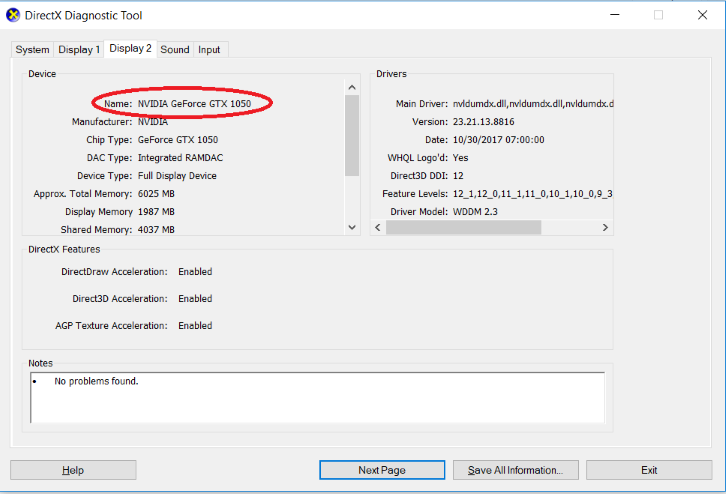
Vào Start gõ chọn Run (hoặc dùng tổ hợp phím Windows + R) => nhập lệnh “dxdiag” => OK => chọn thẻ Display => cửa sổ mới sẽ hiển thị chi tiết thông tin về card Vga máy tính đang sử dụng:
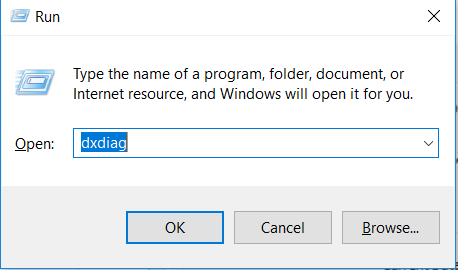
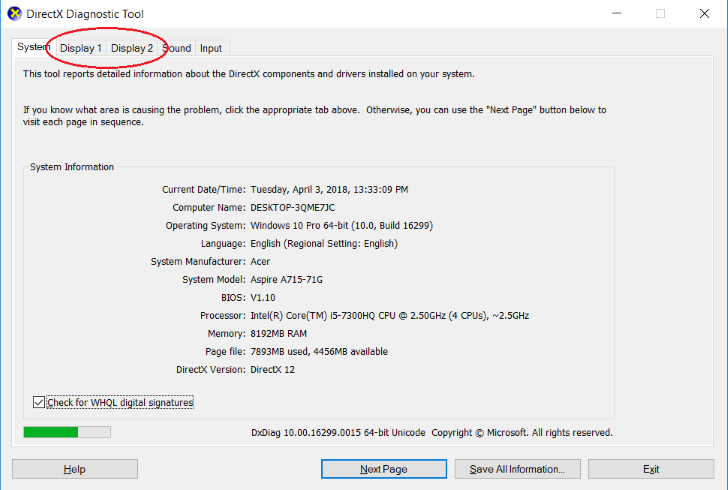
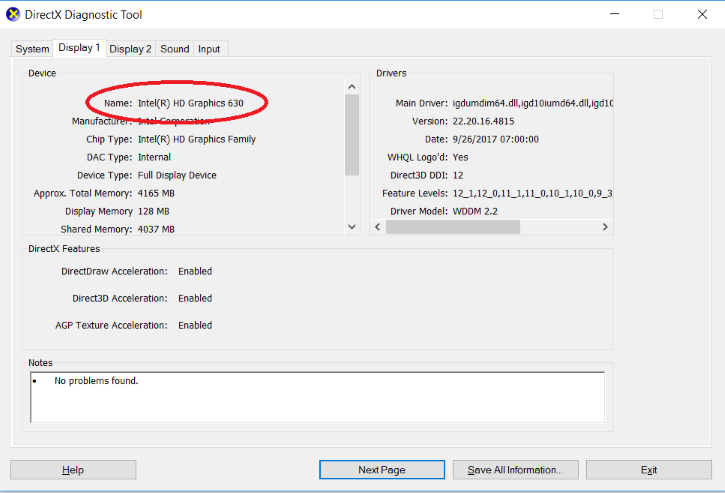
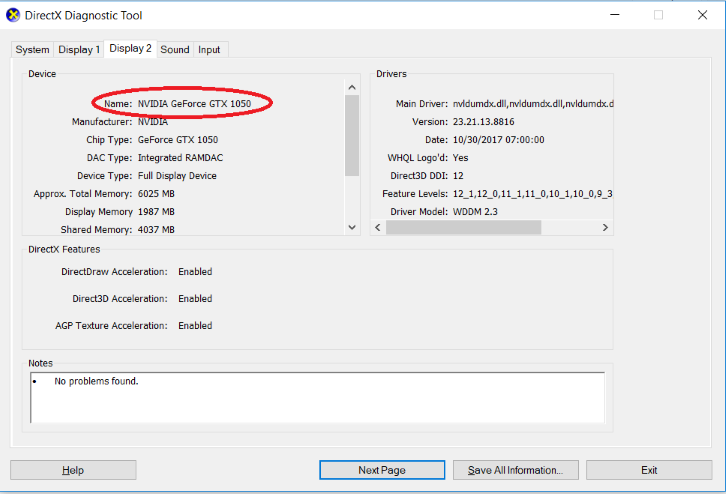
- Nếu là card onboard: tên hiển thị sẽ là Intel(R) HD Graphics…
- Nếu là card rời: phần thông tin hiển thị theo kiểu ATI, AMD, NVIDIA

Bình Luận